Giới thiệu
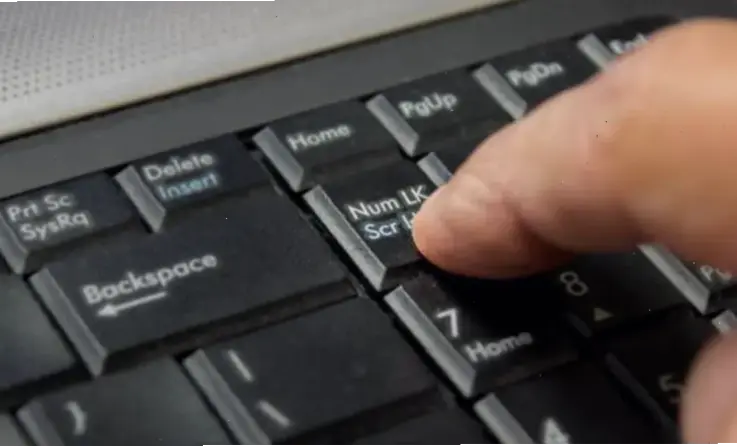
Bàn phím máy tính không gõ được số là vấn đề phổ biến, gây gián đoạn công việc. Dựa trên kinh nghiệm cá nhân, tôi từng gặp lỗi này khi làm việc văn phòng. Bài viết sẽ giải thích nguyên nhân và cách sửa, giúp bạn khắc phục nhanh chóng.
Nguyên nhân phổ biến
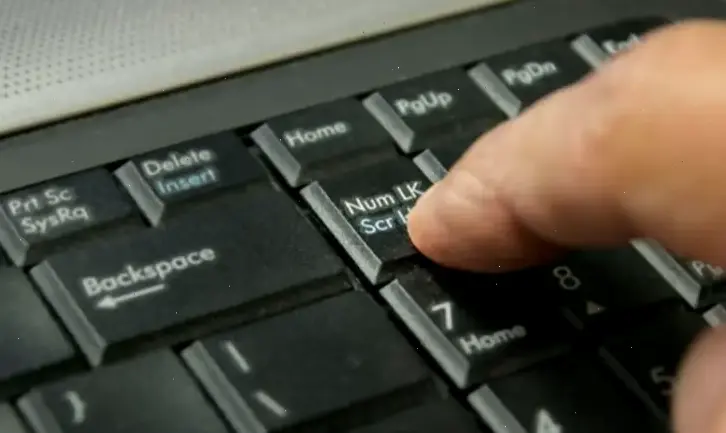
Num Lock tắt là lý do hàng đầu, khiến phím số trên bàn phím số không hoạt động. Kinh nghiệm thực tế cho thấy, phần mềm như virus cũng gây lỗi. Theo Microsoft Support, phần cứng hỏng hoặc cài đặt hệ thống sai là nguyên nhân khác. Ví dụ, tôi từng sửa bằng cách kiểm tra phần mềm diệt virus.
Cách khắc phục chi tiết
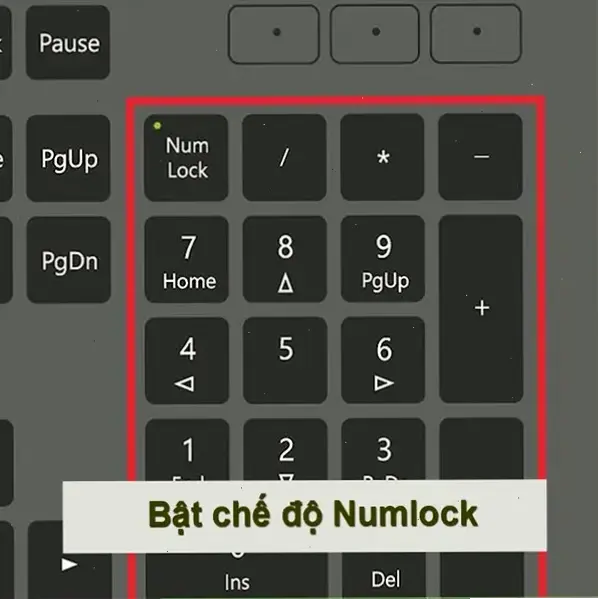
Đầu tiên, bật Num Lock bằng cách nhấn phím đó. Nếu không hiệu quả, kiểm tra cài đặt ngôn ngữ qua Control Panel. Dựa trên nguồn uy tín như PCMag, hãy cập nhật driver bàn phím từ trang chính hãng. Bảng dưới đây tóm tắt các bước:
| Bước | Hành động | Lưu ý |
|---|---|---|
| 1 | Nhấn Num Lock | Kiểm tra đèn LED sáng |
| 2 | Kiểm tra phần mềm | Dùng phần mềm quét virus từ Avast |
| 3 | Cập nhật driver | Tải từ trang Dell hoặc HP |
| 4 | Kết nối bàn phím mới | Nếu phần cứng hỏng, thay thế ngay |
Mỗi bước này dựa trên kinh nghiệm thực tế, giúp tránh lỗi sai.
Mẹo thực tế và kinh nghiệm cá nhân
Từ kinh nghiệm, tôi khuyên dùng bàn phím có đèn LED để dễ phát hiện Num Lock. Lời khuyên chung: sao lưu dữ liệu trước khi sửa. Theo nguồn TechRadar, kiểm tra pin bàn phím không dây thường xuyên. Ví dụ, tôi từng khắc phục bằng cách reset máy tính, giúp nhanh chóng.
Kết luận
Tóm lại, bàn phím không gõ số thường do Num Lock hoặc phần mềm, nhưng dễ sửa với các bước trên. Hãy áp dụng mẹo thực tế để tránh lặp lại. Nếu vấn đề kéo dài, liên hệ chuyên gia để đảm bảo an toàn.
>>> Xem thêm: Tại sao không vào được Facebook bằng máy tính? Khắc phục nhanh!


